
Bu yazımızda BSOD ya da mavi ekran hatası olarak da bilinen Kişisel Bilgisayarınız Bir Sorunla Karşılaştı hatasının çözümü için yapılacakları ele alacağız.
Kişisel Bilgisayarınız Bir Sorunla Karşılaştı Hatası nedir?
Kısaca BSOD ya da mavi ekran hatası olarak da bilinen kişisel bilgisayarınız bir sorunla karşılaştı hatası Windows işletim sistemi kullanıcılarının görmekten en çok kaçındıkları hatalardan bir tanesidir. Çünkü kişisel bilgisayarınız bir sorunla karşılaştı hatası sonrası bilgisayarın mutlaka yeniden başlatılması gerekir ve eğer kaydedilmemiş veriler varsa bunların tamamının kaybedilmesi durumu söz konusudur.
BSOD, mavi ekran hatası çıktığı zaman bilgisayarın ekranı kapanır, mavi renk bir ekran üzerinde “Bilgisayarınız bir sorunla karşılaştı ve yeniden başlatılması gerekiyor. Yalnızca bazı hata bilgileri topluyoruz ve ardından sizin için yeniden başlatacağız.” ya da buna benzer bir uyarı yazısı çıkar.
Kişisel Bilgisayarınız Bir Sorunla Karşılaştı Hatası neden olur?
Kişisel bilgisayarınız bir sorunla karşılaştı hatasına aşağıdaki durumlardan herhangi biri neden olmuş olabilir.
- Bozuk bir sistem dosyası.
- System32 klasöründen silinen bir kayıt dosyası.
- Bilgisayarınızın aşırı ısınması.
- RAM’in normalde olduğundan çok daha fazla çalışması.
- Bilgisayarınıza bulaşmış bir virüs ya da kötü amaçlı yazılım.
- Zorla kapatmaya neden olacak başka bir hata.
Kişisel Bilgisayarınız Bir Sorunla Karşılaştı Hatası nasıl düzeltilir?
Bilgisayarınızı güvenli modda açabiliyorsanız;
- Sürücülerinizi güncelleyin.
- Son yüklenen programları kaldırın.
- Bellek dökümü ayarlarını değiştirin.
- Sistem dosya denetleyicisini çalıştırın.
- Windows’unuzu güncelleyin.
Bellek dökümü ayarlarını değiştirmek için;
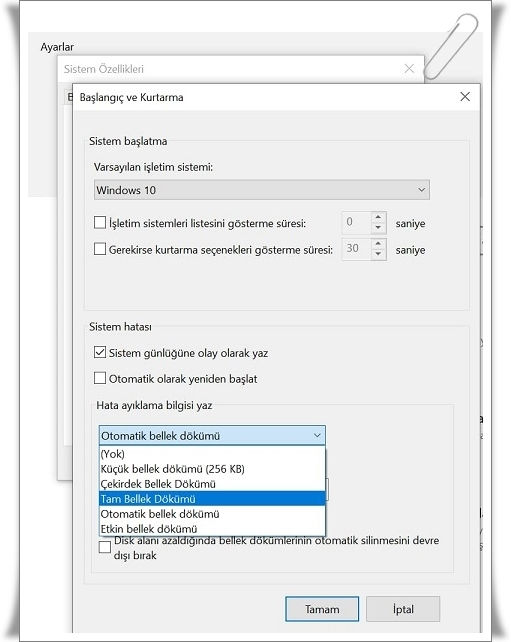
- Bilgisayarınızı güvenli modda açın ve Dosya Gezgini ya da masaüstündeki Bu Bilgisayar ikonu üzerinden sağa tıklayın.
- Özellikler menüsünü açarak Sistem sekmesini açın.
- Gelişmiş Sistem Ayarları’nı a ve ardından Gelişmiş sekmesini açın.
- Başlangıç ve Kurtarma satırı altındaki Ayarlar butonuna tıklayın ve Sistem Hatası satırındaki Otomatik Yeniden Başlatma seçeneğini pasif hale getirin.
- Hata Ayıklama Bilgilerini Yaz satırı altından Tam Bellek Dökümü seçeneğini onaylayın ve Tamam butonuna tıklayarak bilgisayarı yeniden başlatın.
Sistem dosya denetleyicisini çalıştırmak için;
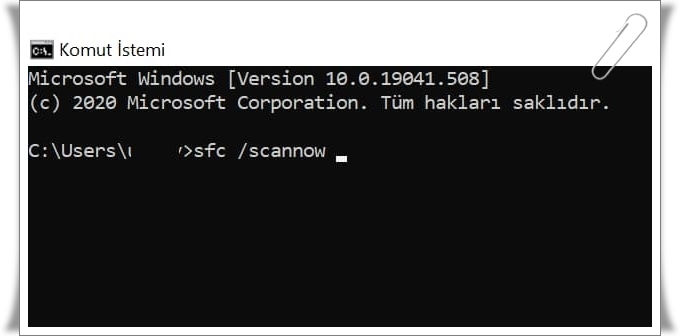
- Bilgisayarınızı güvenli modda açın ve Komut İstemi ekranını yönetici olarak çalıştırın.
sfc /scannowyazıp Enter’a basarak Denetleyicinin işlemi tamamlamasını bekleyin ve bitiminde bilgisayarı yeniden başlatın.
Bilgisayarınızı güvenli modda açılmıyorsa;
- Başlangıç onarımını çalıştırın.
- Sistem geri yüklemesi yapın.
- Windows’u sıfırlayın ve yeniden yükleyin.
Windows Başlangıç onarımını çalıştırmak için;
- Windows kurtarma sürücüsü ya da diskini bilgisayarınıza bağlayın.
- Bilgisayarınızı Onarın seçeneğine tıklayarak Sorun Giderme seçeneğine tıklayın.
- Gelişmiş Seçenekler menüsünü açıp buradan Başlangıç Onarma seçeneğine tıklayın.
- Düzeltme hedefini seçerek Onarma işlemini başlatın.